有没有想过在 WordPress 中复制文章或页面?
遗憾的是,WordPress 没有复制页面的内置方法,但幸运的是,有一个简单易用的插件。只需点击一下,Duplicate Post 就可以复制任何页面。这对于创建页面草稿或将现有格式复制到新页面非常有用。
现在,让我们开始学习如何在 WordPress 中复制页面:
安装 Duplicate Post 插件
由于文章复制不是 WordPress 的标准功能,我们需要安装一个插件来获得复制页面的功能。这就是 Duplicate Post 插件派上用场的地方。这个由 Yoast 开发的插件非常简单,能让你立即复制任何文章或页面。
安装 Duplicate Post 与安装其他插件一样简单,只需前往插件>添加新插件,然后搜索 “Duplicate Post”。
您将看到 “Yoast Duplicate Post”,该插件已被安装超过 400 万次,点击立即安装并启用即可。
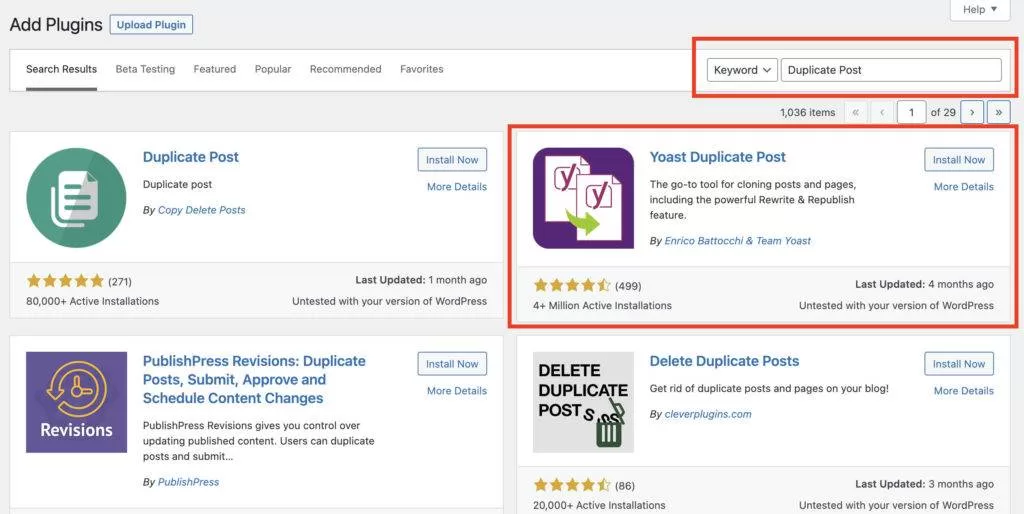
现在,Duplicate Post 已激活,你可以进入文章或页面查看新选项。
复制 WordPress 文章或页面
一旦安装并启用了 Duplicate Post ,你就可以轻松复制任何文章或页面。在页面或文章页面上,只需将鼠标悬停在文章上,即可看到新选项。你会看到 “Clone”、”New Draft” 和 “Rewrite & Republish”,以下是每个选项的摘要。
- Clone:立即将页面克隆为草稿,并保留在页面上。
- New Draft:立即将页面克隆为草稿,并编辑该草稿(推荐)。
- Rewrite & Republish:将文章克隆为新草稿,用作现有页面的新版本。这可以让你在不影响现有页面的情况下保留页面新版本的草稿。
当然,所有这些设置都可以自定义,我们将在下一步介绍自定义设置。
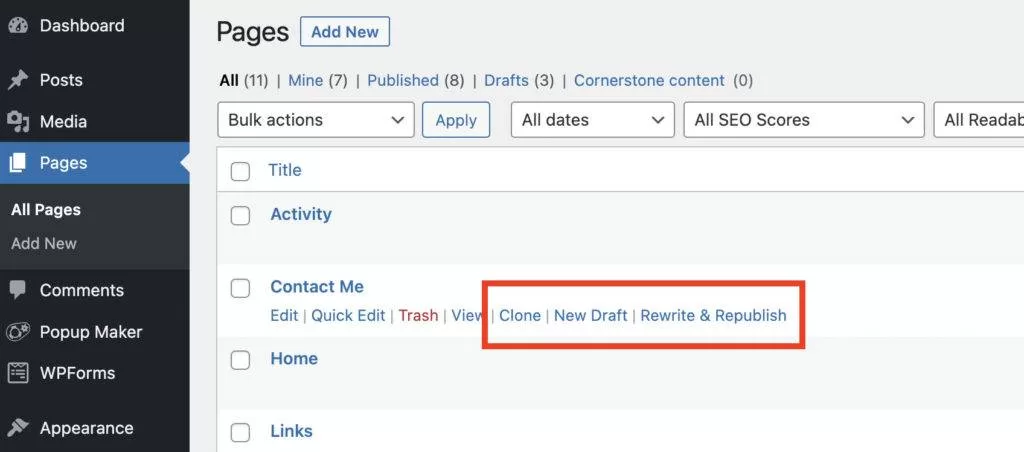
Duplicate Post 选项
你可能只想点击新建草稿,因为它会复制一个页面并立即带你进入编辑页面。克隆会将页面复制为草稿,但会保留在页面上。重写和重新发布是一个非常独特的选项,可以让你用草稿编辑现有页面。

Rewrite and republish 选项
如果你正在重新设计你的主页,并希望在覆盖现有页面之前在工作时使用草稿,那么这个选项就非常有用。
默认情况下,Duplicate Post 只适用于文章和页面,但通过插件设置,我们可以启用自定义文章类型的复制功能。
Duplicate Post 插件设置
Duplicate Post 有很多选项,可在 “设置”>”Duplicate Post” 中找到。
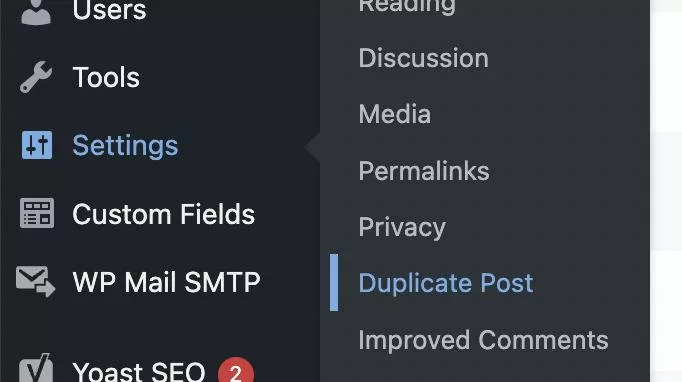
选项的第一个选项卡可让您选择复制文章时要复制的内容。默认设置可能是最好的选择,但如果你想自定义,也可以这样做。
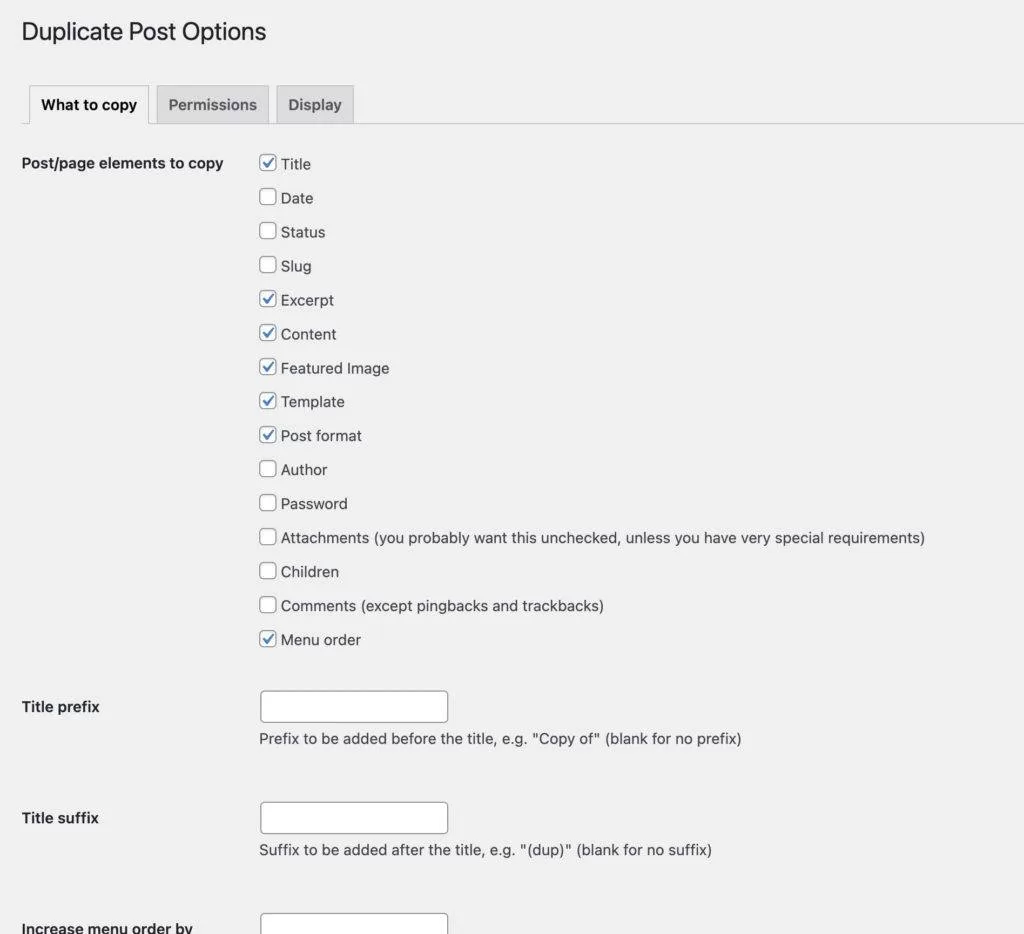
Duplicate Post 复制内容选项
权限选项卡允许您控制谁可以在 WordPress 网站上复制文章。默认角色可能是最好的,但如果您想在自定义文章类型上启用复制文章,也可以在此页面上进行操作。例如,如果你想复制 WooCommerce 产品。
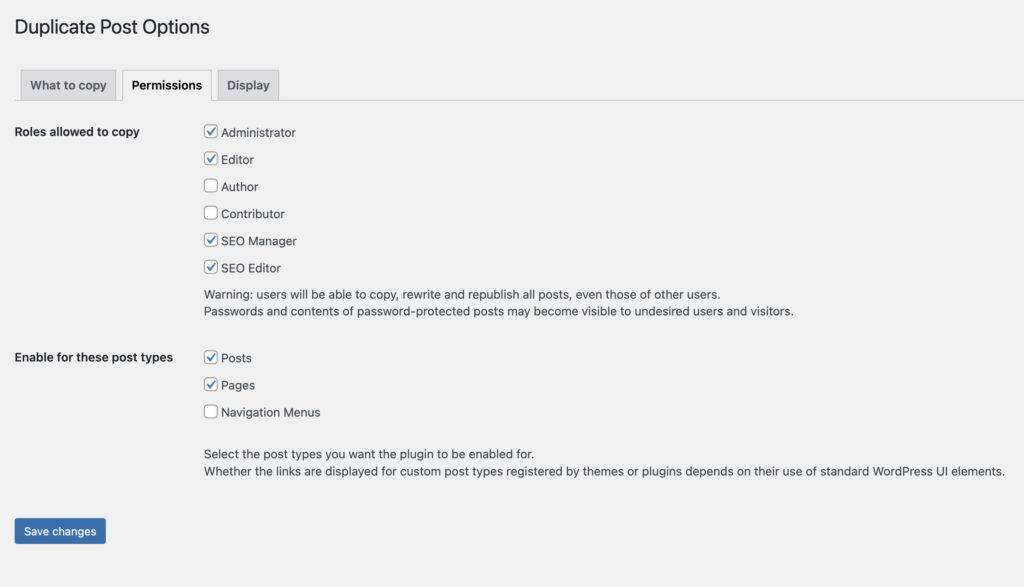
Duplicate Post 权限
选项的最后一个选项卡可以让你控制显示哪些选项。如果你不打算使用克隆或重写与重新发布,我建议你禁用这些选项,这样你就只有新草稿选项了。
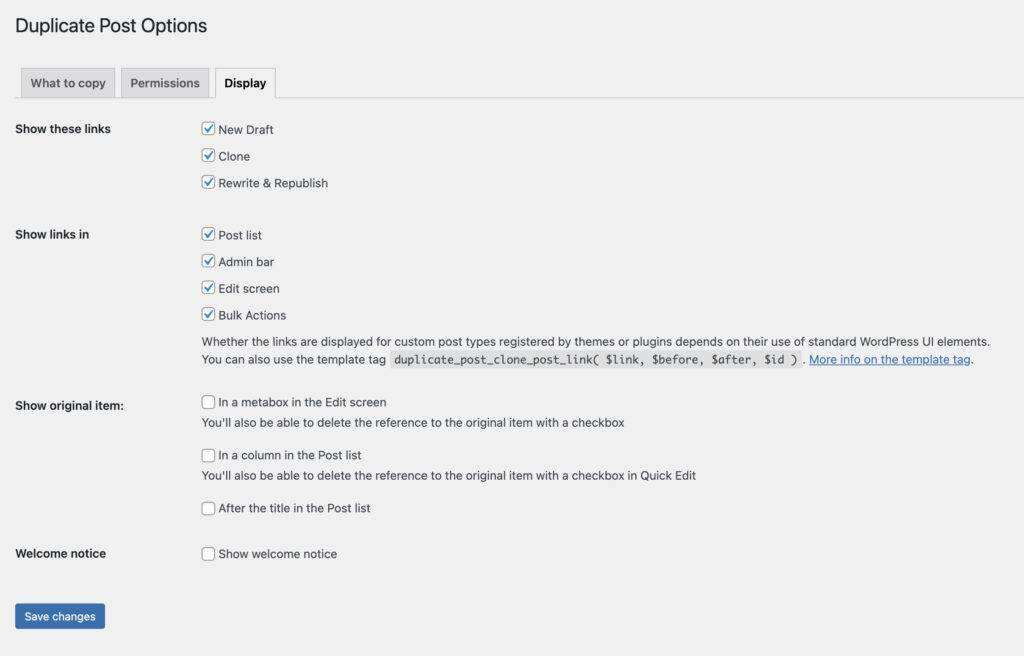
Duplicate Post 显示选项
以上就是如何复制 WordPress 页面的概述。还有很多其他具有类似功能的 Duplicate Post 插件,如果 Yoast 的插件不适合你,请务必查看 WordPress 插件库。
希望这篇文章能帮助你在 WordPress 中复制文章。不管是为了改善工作流程,还是为了让网站更容易管理,Duplicate Post 都是一个很好的管理工具!

 成为VIP
成为VIP


